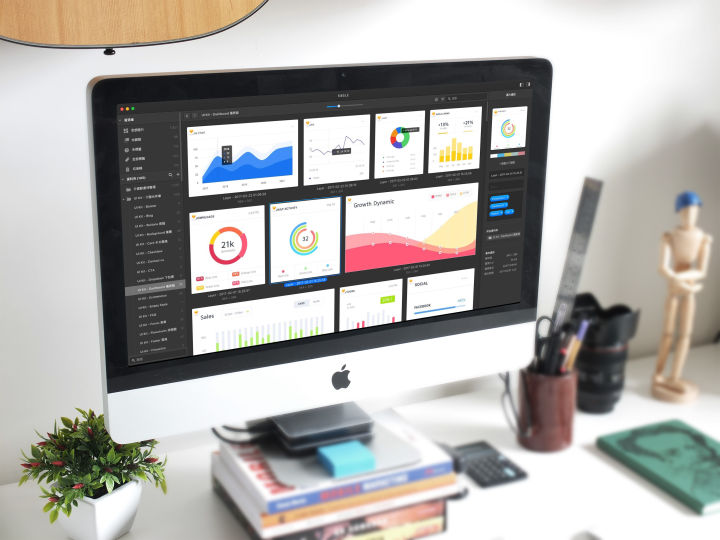
以前其实对图片管理工具没什么印象,认为自己只要建立好了文件夹,存好了素材就OK了,素材还是以自己拍的照片和视频为主。
至于作图需要的一般就用Pinterest 和花瓣网之类的图库网站,管理方便,资源庞大,但是花瓣在国庆期间尿崩到现在都无法恢复,可惜我建立了N个花瓣和采集了N多图片,而酸酸乳不稳定后,访问Pinterest也有些吃力。
Eagle: 图片设计收藏 素材整理 图库管理软件
价格:¥199.00
优惠:注册后赠送5元优惠卷,购买Eagle送30G素材包
购买地址:https://store.lizhi.io/site/products/id/38?cid=k1tf2rl3
看来第三方服务在遇到网络故障或者网站运营风险后,还是很不靠谱的,至于花瓣推出的花瓣PRO,只是一个同步的软件,只是将花瓣的采集同步到本地,虽然1年99元的收费的价格并不贵,但是花瓣的吃像还是有些不好看,我并不排斥收费,这些年付费软件也用了不少,例如WPS超级会员、京东Plus、优酷、腾讯、爱奇艺、饿了么、百度SVIP.....

收费模式
Eagle是终身制的,花瓣是订阅制,我更喜欢前者,我觉得已经很完善了。
作为整理工具, Eagle 用文件夹和标签作为基本分类方式,提供多种筛选、排序、搜索和智能文件夹方式为辅,功能多而不杂,可以按照使用习惯自定义分类,基本不存在学习成本。
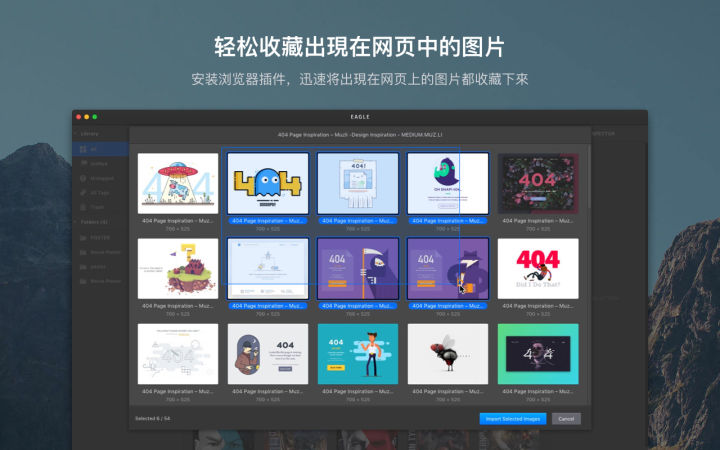
Eagle收集图片的3种方式
我们看到的图片,可能来自四面八方,有时候是设计网站、一篇微信文章、或者某个图片网站等等,Eagle 这款产品内置了多种便捷的收藏工具,能够迅速收藏眼前的图片、灵感。
1、浏览器扩展
在浏览器中拖拽图片、或者右键添加,即可快速收藏网页上的图片。不管是单张或批量,一个点击立即收藏!
2、屏幕截图
你可以区域截图,整页截图,随时捕捉眼前的看到的任何灵感。
灵感随时会出现在眼前,想要立刻收藏起来怎么处理?这时候你可以使用 Eagle 提供的屏幕截图功能捕捉眼前的看到的任何灵感,并快地进行整理与分类,所有的截图 Eagle 都会自动帮你自动标注一个截图标签,透过这个标签,我们可以在未来找到所有屏幕截图的图片收藏。
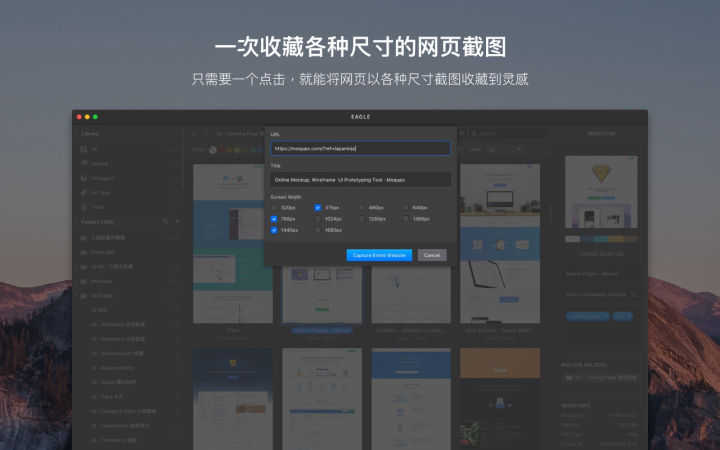
3、网页截图
传统网页截图一次只能截取一张,而且还要自己决定截图的宽度,实在非常麻烦,如果想要一次收藏各种屏幕尺寸的截图就得要操作很多次才能完成。Eagle 在网页截图功能上做了很棒的创新,你只需要一个点击,网页的各种尺寸都会为你截图收藏下来!
4、剪贴板粘贴
不用下载到电脑,直接复制、粘贴就能添加到自己的图片库!
灵感可能来自四面八方,有些可能本地档案、可能来自网页上、可能来自其他绘图软体甚至是你的手机(iPhone 的跨装置剪贴簿),无论上面说的哪一种来源你都可以直接将剪贴簿的图片直接添加到 Eagle 收藏起来,非常的方便!
5、支持第三方内容导入
作为收图工具, Eagle 不仅可以导入 Artstation、花瓣网之类的图片, 还整合了很多以图搜图引擎,更是为几大主流浏览器提供了扩展,而且功能很强大,基本没有存不到的图。你也可以直接将 Inboard 上的资料进行备份,所有收藏的内容、标签、资料夹都可以无痛转移到 Eagle 来。
6、支持各种常见的档案格式
目前 Eagle 支持各种图片格式,包含 JPG、PNG、BMP、GIF、Sketch、PSD、AI、Base64 等等。
Eagle整理图片的7种方式
借助Eagle你可以高效整理大量图片,因为Eagle 提供了非常完整的整理、智能标签预测功能,让你能够轻松完成图片分类、标签以及批次修改的任务。
1、使用「标签」分类
如前面所述,我们可以为图片添加合适的标签,方便图片管理与查找,值得一提的是,Eagle 拥有强大的标签预测功能,在你输入标签时,它会自动提示你可能需要的标签(支持关联标签、历史标签、常用标签、模糊搜索)。
根据素材的特性可以撰写特定的标签,例如「扁平风」、「电商」、「趋势」等等。
2、使用「文件夹」分类
你可以根据自己的分类逻辑,将图片归类在不同的文件夹中,Eagle 支持多层级分类。而且,同一张图片,归类在多个文件夹,只占一份空间!
你可以依据不同的图片类型建立固定的内容分类,例如「网页设计」、「海报」等等,与传统的文件夹不同,所有收藏在 Eagle 的内容都可以归类到多个文件夹,而且不会占用两份以上的容量。
3、使用「智能文件夹」分类
智能文件夹是 Eagle 的一种图片分类功能,与一般文件夹不同,智能文件夹会依据你提供的筛选条件,自动把符合条件的图片放在这个文件夹中,智能文记夹里面的内容都会实时更新,仅需一次设置就可以享受终身便利。(简单来说就是图片漏斗,自动筛选出符合调设定条件的图片)
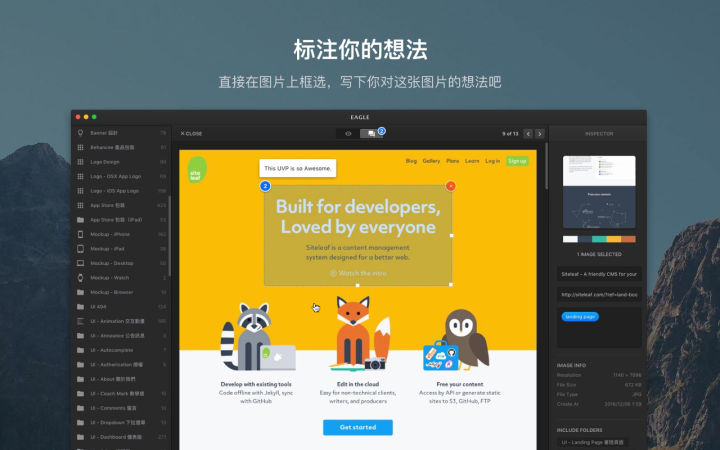
4、在图片上「写下你的想法」
把你的想法,直接写在图片上,同时这些想法文字可被检索,查找起来非常的方便!
所有收藏下来的图片,你都可以在上方框选并标注想要补充的想法,不管未来哪一天查看,你都可以快速了解当初觉得很不错的地方在哪,团队使用时,也可以知道每个成员收藏当下的理由与想法。另外,图片标注内容与图片本身是分开独立的,也就表示你可以随时更改或移除标注,都不会影响图片本身。
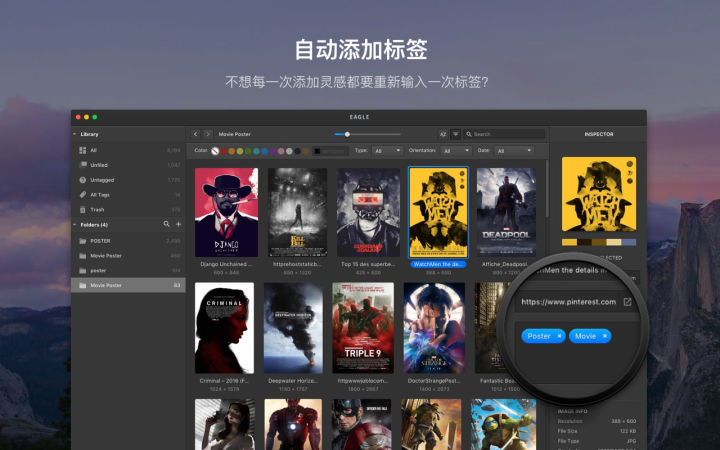
5、自动标注标签
当你用Eagle收集图片时,Eagle也会自动分析图片颜色、记录网址等信息,帮助你在未来透过这些信息找到这些图片。时常使用标签功能的朋友应该会发现一个挺麻烦的问题,那就是常常需要输入已经输入过的标签,非常浪费时间!现在你可以不需要这样啦!在 Eagle 中,你可以为特定的文件夹设置自动输入标签,未来任何被添加到这个文件夹的灵感都会自动贴上文件夹特定标签!
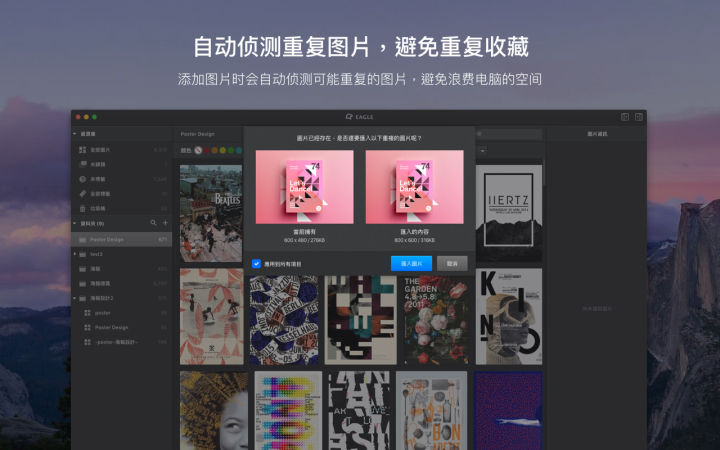
6、防止重复收藏的提示
收集图片时如有重复,Eagle会提示你避免重复收藏!为了避免用户重复收藏了同样的灵感,Eagle 提供了相当强大的判断功能,可以在添加内容的时候迅速计算是否有相似同样的内容,也许是同一张图片的不同尺寸、格式, 这些都可以判断出来,而且这个过程丝毫不会让你感觉到延迟或停顿。
7、图片批量更改名称
给一系列图片,批量更改名称,并添加标签、关键字!
Eagle查找图片的N种方式
如果你收藏了图片却找不到,那等于没有收藏,Eagle 提供完善的图片搜索功能,除了「关键字」搜索,你还可以使用「颜色」、「形状」、「文件类型」、「标签」、「网址」、「注释」等条件进行搜索,而且几乎所有的搜索操作都可以在 1 秒内完成。
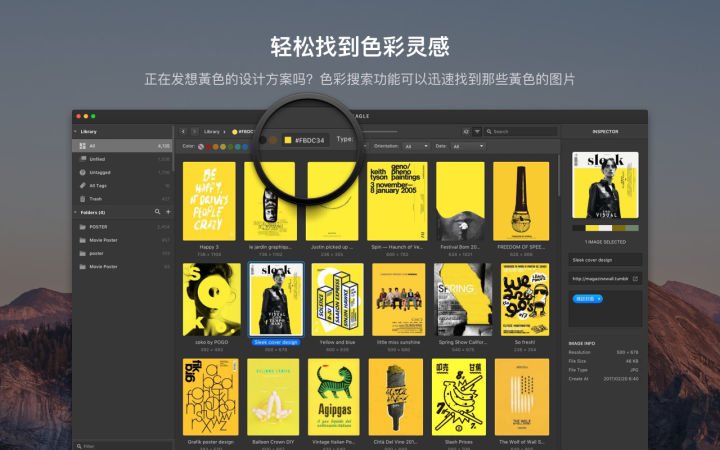
1、颜色筛选
所有的图片都能够使用颜色筛选找到,值得一提的是,Eagle 并非使用颜色标签来查找图片颜色,实际上软件使用了极为精准的「DeltaE 算法」即时分析颜色查找图片。Eagle 拥有更强大的颜色搜寻能力,随时可以帮助你寻找与你想要的色彩相关的收藏。
2、关键字搜索
输入想要查找图片的相关关键字,就整找到相关的图片。
3、高级搜索:按形状、类型筛选
根据图片:形状、尺寸、类型、网址、大小、添加时间等条件迅速筛选。
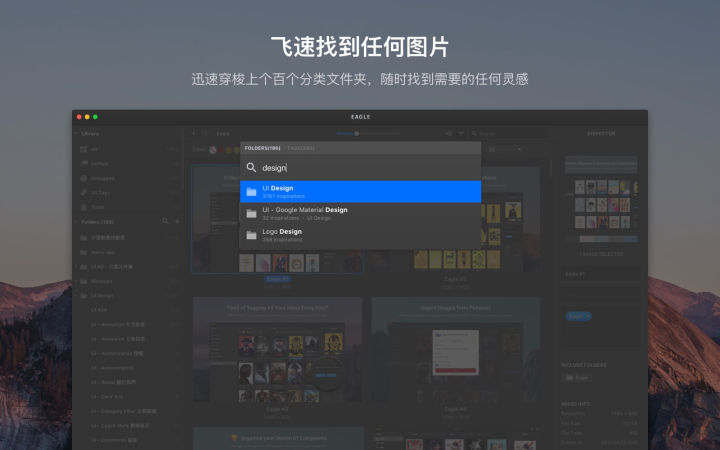
4、迅速在几百个分类中切换查看
随着时间的累积,我们的收藏分类可能会变得非常多,不管在浏览或者归类图片都变得非常难用。Eagle 提供了一个“快速切换(Quick Search)”的功能,可以让我们迅速的在数百个分类中迅速切换穿梭,再也不必一个一个慢慢找。使用方式很容易,点击快速键 ⌘ + J 启动(Window是按Ctrl+J启动),输入想要的关键字就可以迅速前往想要的「资料夹」及「标签」啰!
亮点
重复图片提示
以前使用电脑文件夹保存图片,随著图片收藏越来越多,时常遇到重复收藏图片的情况,而且如果一直放任这个问题,电脑空间将一直不断的浪费著。Eagle 解决了这样的困扰,你只需要开启「重复收藏提示功能」,不管你有多少收藏,未来保存已经拥有的图片时,软件会主动提示你。
如何开启?
如果你想要开启/关闭重复收藏提示功能,你可以在软件的「偏好设置」中来处理,首先打开软件的偏好设置窗口。
Eagle: 图片设计收藏 素材整理 图库管理软件
价格:¥199.00
优惠:注册后赠送5元优惠卷,购买Eagle送30G素材包
购买地址:https://store.lizhi.io/site/products/id/38?cid=k1tf2rl3



评论已关闭